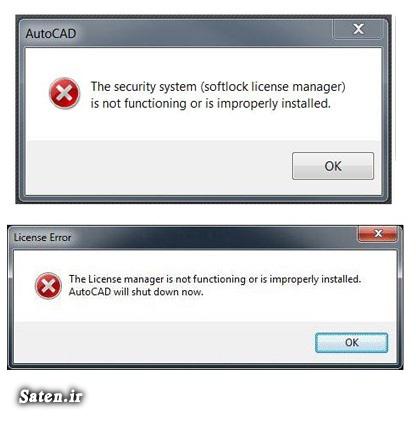مشکل بسته شدن، پریدن و بالا نیامدن اتوکد بعد از اجرا و نمایش صفحه شروع
اگه نرم افزار اتوکد شما تا دیروز به خوبی کار می کرده و الان با دبل کلیک کردن روی آیکون او و بعد از نمایش صفحه اولش به یکباره از برنامه خارج میشه و با نصب مجدد اون باز هم مشکلتون برطرف نشده نگران نباشید
لازم نیست یهویی سراغ راه حل آخر و سخت تر برید و یندوز رو عوض کنید
فایل پی دی اف زیر رو دانلود کنید به احتمال زیاد مشکلتون برطرف میشه !!!
حل مشکل بسته شدن اتوکد – مشکل باز نشدن اتوکد
احتمالا برای شما هم پیش اومده که نرم افزار اتوکد شما یهو بسته بشه و دیگه باز نشه. در این زمان ممکنه شما هیچ اروری دریافت نکنید و یا یکی از ارور های زیر را دریافت نمایید. لازم به ذکر است که ممکنه این مشکل برای یکی از نسخه های نرم افزار اتوکد ۲۰۱۸و ۲۰۱۹و ۲۰۲۰ اتفاق بیفته.
The security system (Softlock license manager) is not functioning or is improperly installed
The license manager is not functioning or is improperly installed
باید بدونید این ارور ها به شما می گن که لایسنس نرم افزار اتوکد به درستی روی سیستم شما جریان نداره و با نصب مجدد اتوکد هم درست نمیشه لذا ما در این مقاله اقدام به آموزش حل این مشکل برای شما می کنیم.
شما می توانید با شرکت در دوره آموزش اتوکد دو بعدی و سه بعدی تل تیچرز به صورت کامل به نرم افزار اتوکد و چالش های محتلف آن آشنا شوید و آپدیت های جدید آن را به صورت رایگان دریافت نمایید.
حل مشکل باز نشدن اتوکد
باید بدانید که برای حل مشکل بسته شدن اتوکد و باز نشدن اتوکد شما ابتدا باید فایل های پنهان سیستم خود را از حالت پنهان در بیاورید برای این کار می توانید مراحل زیر را دنبال نمایید.
- ابتدا وارد کنترل پنل ویندوز خود شوید
- سپس از قسمت سرچ کنترل پنل اقدام به جستوجو عبارت folder option نمایید و از نتایج ظاهر شده روی گزینه File explorer option کلید نمایید
- سپس در صفحه روی تب view کلید نمایید
- در این بخش در لیست وسط صفحه اقدام به فعال کردن تیک Show hidden files, folders and drives-on
- کمی پایین تر شما باید تیک گزینه hide protected operating system files را بردارید
- در نهایت روی گزینه OK کلید نمایید. ممکن است به شما یک ارور بدهد که شما دوباره باید روی OK کلید نمایید
در این مرحله فایل های پنهان شما نمایش داده می شوند شما در مرحله بعد باید به صورت زیر عمل نمایید.
- پنجره run را با فشار داردن کلید های ترکیبی Ctrl + r باز نمایید و عبارت services.msc را در آن جستوجو نمایید
- در صفحه باز شده در بخش name به دنبال گزینه FLEXnet Licensing Service و پس از پیدا کردن روی آن دوبار کلید نمایید تا باز شود
- در صفحه باز شده روی گزینه start بزنید و روی OK کلید نمایید و بقیه پنجره ها را ببندید.
- در ادامه شما باید یک پوشه را پاک نماییدپ
- به مسیر C:\ProgramData\FLEXnet بروید و هرچی فایل و پوشه داخل این فایل بود حتی می تونید خود پوشه FLEXnet پاک کنید.
- در نهایت ممکن است شما نیاز به کرک کردن دوباره اتوکد داشته باشید.
خب امیدوارم بعد از طی کردن مراحل زیر مشکل اتوکد شما درست شده باشه.